Как закрепить приложение на панели задач в Windows 11
Windows 11 не дает возможности закреплять значки ярлыков от программ и игр на панели задач и меню пуск при помощи перетягивания, но разберем два способа, как закрепить любое приложение на панели задачи и начальном экране.
Способ 1. Чтобы закрепить любое приложение на панели задач или в меню пуск в Windows 11 с помощью контекстного меню, выполните следующие действия:
- Если у вас есть ярлык на рабочем столе, который хотите закрепить, то нажмите по нему правой кнопкой мыши и выберите "Показать дополнительные параметры".
- Далее появится классическое меню, где нужно выбрать "Закрепить на панели задач" или "Закрепить на начальном экране".
- Если у вас нет ярлыка, то вы можете перейти в установленные программы по пути C:\Program Files или C:\Program Files (x86) и нажать правой кнопкой мыши по exe файлу.
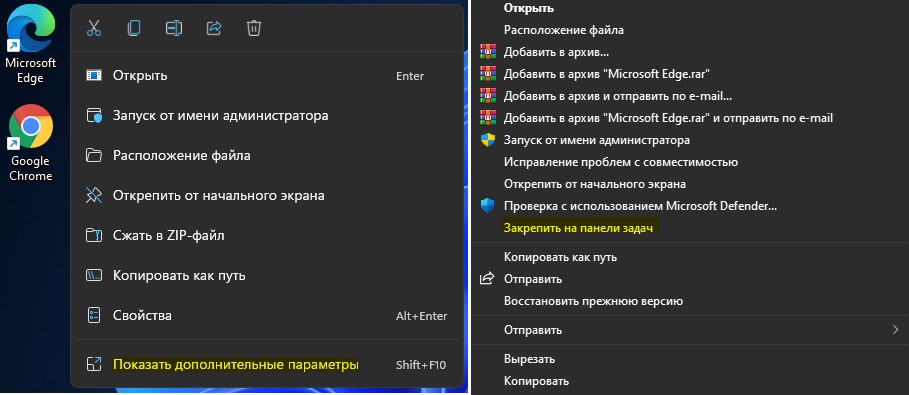
Способ 2. Чтобы закрепить любое приложение на панели задач или начальном экране в Windows 11 из меню "Пуск", выполните следующие действия:
- Нажмите на меню "Пуск" и в верхнем углу на "Все приложения".
- Далее найдите нужную вам программу.
- Нажмите по ней правой кнопкой мыши и "Дополнительно" > "Закрепить на панели задач" или "Начальном экране".
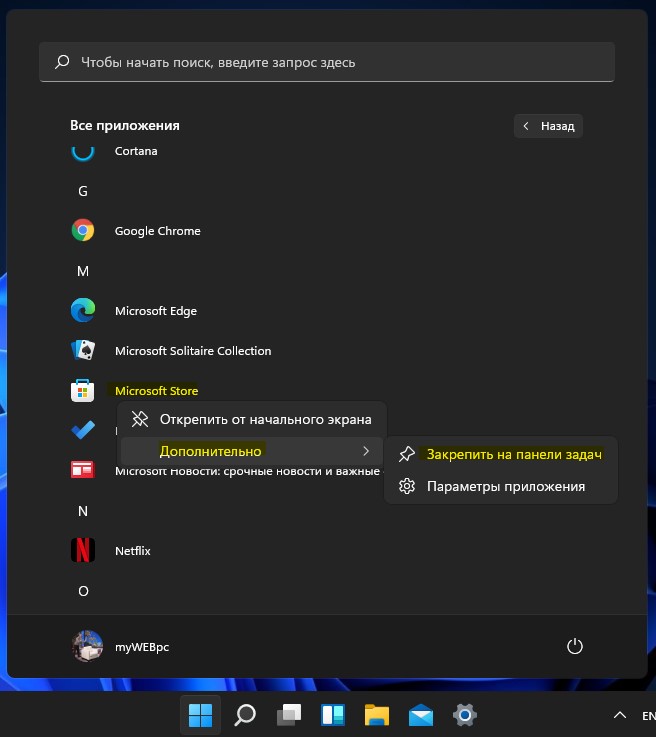

 myWEBpc
myWEBpc